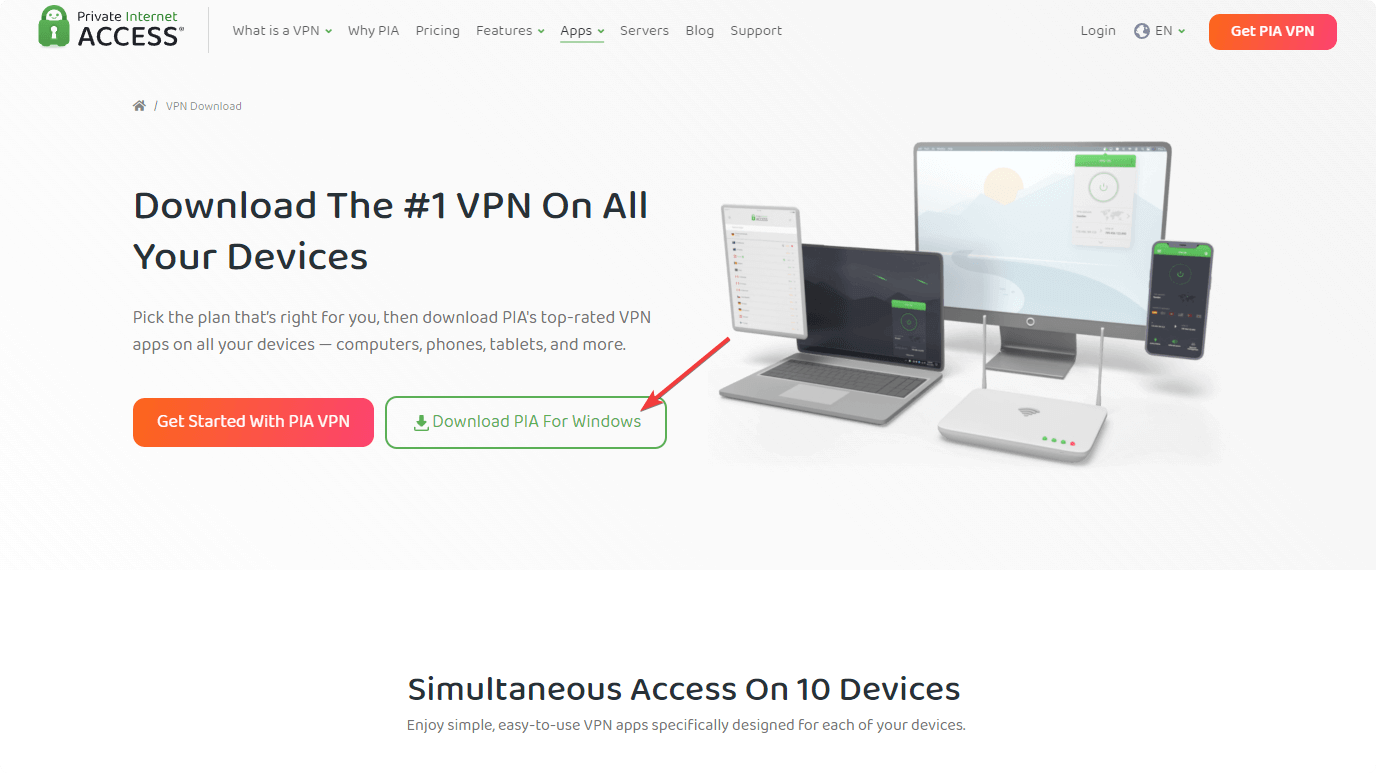سيحافظ هذا البرنامج على تشغيل برامج التشغيل الخاصة بك ، وبالتالي يحميك من أخطاء الكمبيوتر الشائعة وفشل الأجهزة. تحقق من جميع برامج التشغيل الخاصة بك الآن في 3 خطوات سهلة:
- تنزيل DriverFix (ملف تنزيل تم التحقق منه).
- انقر ابدأ المسح للعثور على جميع السائقين الإشكاليين.
- انقر تحديث برامج التشغيل للحصول على إصدارات جديدة وتجنب أعطال النظام.
- تم تنزيل DriverFix بواسطة 0 القراء هذا الشهر.
Microsoft Power Bi هو حل قوي لتصور البيانات مع خدمات الويب وسطح المكتب. في بعض الأحيان ، أثناء العمل مع خلاصات واجهة برمجة التطبيقات ، قد تواجه خطأ في مصادقة واجهة برمجة التطبيقات.
يمكن أن يحدث خطأ مصادقة Power Bi بسبب العديد من الأسباب بما في ذلك التكوين غير الصحيح لواجهة برمجة التطبيقات.
يمكنك العثور على المزيد من هذه الأخطاء في ملف مجتمع Microsoft Power Bi.
لدي بضع موجزات API قمت بتوصيلها من خلال موصل الويب. هذه تتطلب مفتاح api للمصادقة ، أضفته في العنوان باستخدام القسم المتقدم.
يعمل تحديث البيانات بشكل جيد على إصدار سطح المكتب ولكني حاولت إعداد تحديث مجدول ويظهر لي خطأ في المصادقة. يبدو أنه لا يسحب مفتاح API في الرأس:
إذا كنت منزعجًا أيضًا من هذا الخطأ ، فإليك بعض النصائح لاستكشاف الأخطاء وإصلاحها لمساعدتك في حل خطأ مصادقة Power Bi في نظام التشغيل Windows 10.
كيفية إصلاح خطأ مصادقة Power Bi
1. تحقق من موجز API الخاص بك

- إذا كان تحديث البيانات باستخدام API يعمل بشكل جيد في عميل Power Bi Dekstop وكان الخطأ يحدث فقط أثناء الوصول إلى عميل ويب Power Bi ، فقد تكون المشكلة مع موجز API.
- قم بمراجعة API الخاصة بك بحثًا عن أي أخطاء. أو انشره في منتديات مجتمع Power Bi للحصول على إجابات أكثر تفصيلاً.
قم بتعطيل وضع التركيز في Power BI في 3 خطوات سهلة
2. القائمة البيضاء للمجالات الثنائية للطاقة

- إذا كان الخطأ متعلقًا بمصادقة الوكيل ، فإن السبب الأكثر احتمالاً للخطأ هو أن خادم مصادقة الوكيل على شبكتك يحظر طلبات الويب من سطح مكتب Power Bi.
- إذا لم تكن مسؤول الشبكة ، فتحقق مما إذا كانت شبكتك تستخدم خادم مصادقة وكيل. إذا كان الأمر كذلك ، فاطلب من مسؤول الشبكة إضافة المجالات التالية في القائمة البيضاء لخادم مصادقة الوكيل.
app.powerbi.com
api.powerbi.com
المجالات في مساحة الاسم * .analysis.windows.net - بعد ذلك ، أعد تشغيل الكمبيوتر وابدأ تشغيل عميل Power Bi Dekstop وتحقق من حل الخطأ.
3. جمع أثر في Power Bi Dekstop
- في حالة حدوث المشكلة على سطح المكتب فقط ، يمكنك مساعدة مسؤول الشبكة في العثور على أسباب الخطأ من خلال تحليل سجل الأخطاء. لهذا ، تحتاج إلى تمكين التعقب في Power Bi Desktop.
- في Power Bi Dekstop ، انقر فوق ملف واختر الخيارات والإعدادات.
- انقر فوق خيارات واختر التشخيص.
- في الجزء الحالي ، تحقق من "تمكين التتبع" مربع تحت "خيارات التشخيص ".
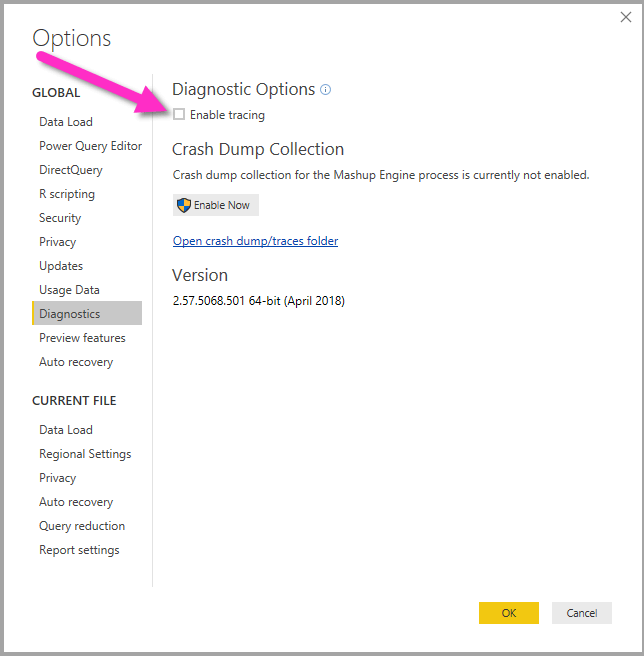
- بمجرد الانتهاء من ذلك ، تحتاج الآن إلى اتباع الخطوات حتى يمكن تكرار الخطأ.
- بعد مواجهة الخطأ مرة أخرى ، انتقل إلى مجلد التتبع على جهاز الكمبيوتر المحلي الخاص بك والذي يكون افتراضيًا في الموقع التالي:
ج: \ المستخدمون // AppData / Local / Microsoft / Power BI Desktop / Traces - حدد موقع أحدث ملف تتبع وأرسله إلى المسؤول لتسهيل التعرف على الخطأ بسرعة.
قصص ذات صلة قد تعجبك:
- قم بتعطيل وضع التركيز في Power BI في 3 خطوات سهلة
- هذه هي الطريقة التي يمكنك بها إضافة تسميات البيانات في Power BI [خطوات سهلة]
- إليك كيفية إيقاف جميع التفاعلات في Power BI [QUICK GUIDE]